
时间:2021-06-27 06:54:27 来源:www.win10xitong.com 作者:win10
我们在用电脑的时候会遇到各种莫名其妙的问题,比如今天小编就遇到了win10删除所有弹窗广告的问题,很多老鸟对这个win10删除所有弹窗广告的情况都不是很了解,要是想自己来解决win10删除所有弹窗广告的问题,小编今天解决的方法是这样:1.在弹出广告时先不要将其关闭,先打开任务处理器,在进程中找到广告程序,右击选择“打开文件所在位置”。2.将广告程序重命名,后缀改为“.bak”就能很轻松的解决了,下面就由小编给大家细说win10删除所有弹窗广告的具体解决手段。
小编推荐下载:win10 32位
具体方法如下:
1.广告弹出时不要关闭,先打开任务处理器,在进程中找到广告程序,右键选择“打开文件的位置”。
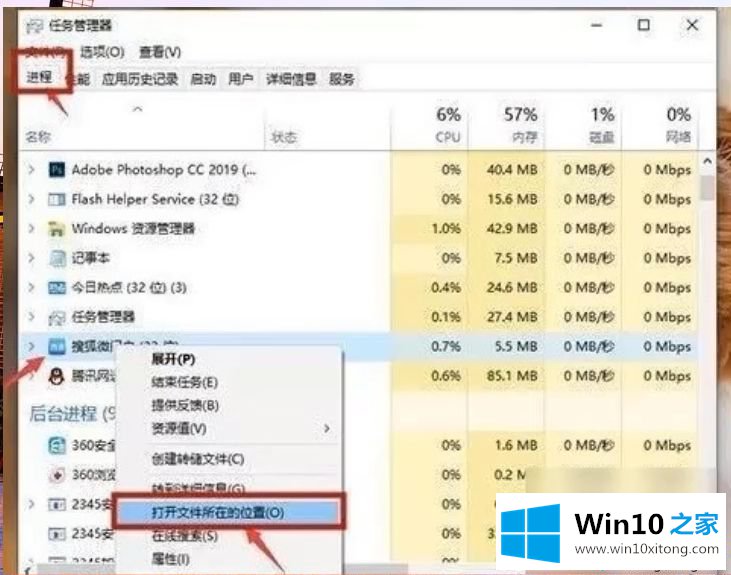
2.将广告程序重命名,并将后缀更改为”。bak。
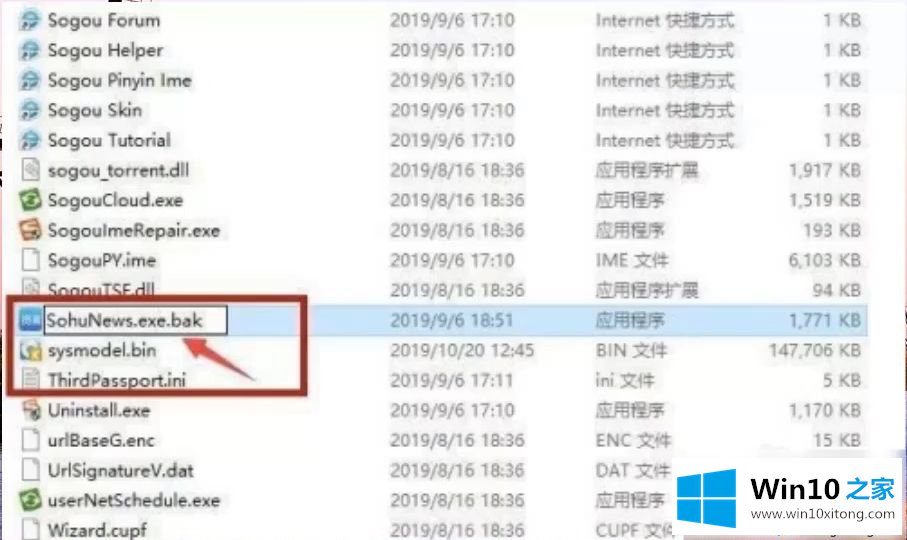
3.改了之后就变成假广告了。
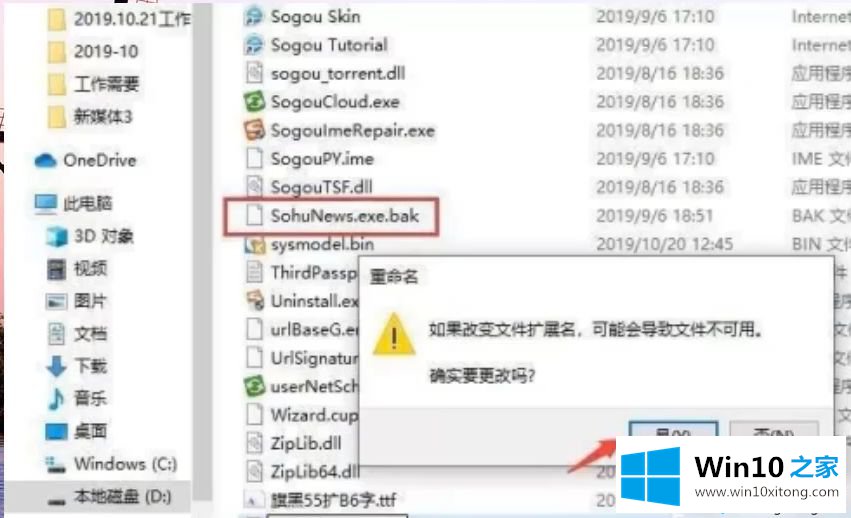
4.右键单击这台电脑,找到系统工具-任务调度器-任务调度器库,并禁用所有信息。
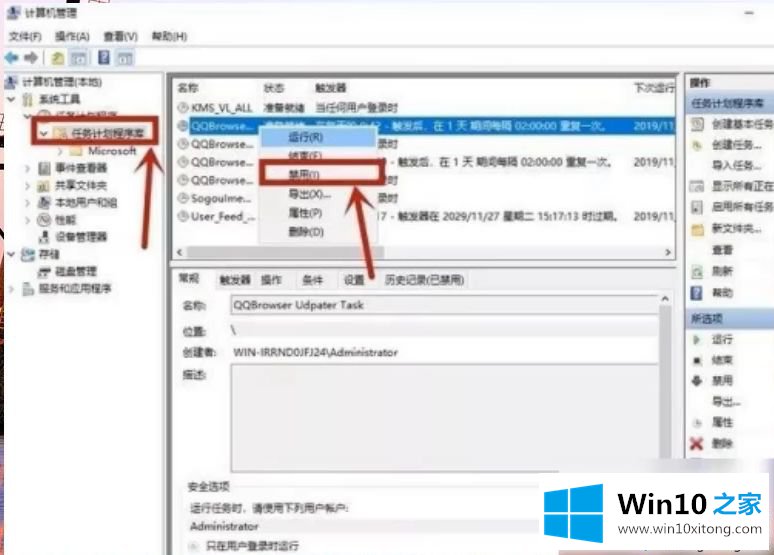
以上是win10中删除所有弹出广告的详细教程。这个操作步骤比较简单,希望能帮到你。
有关win10删除所有弹窗广告的具体解决手段的内容在以上文章中就非常清楚的讲解了,如果这篇文章对你有所帮助,那么希望你继续支持本站。